Googleドキュメントを使っていると、見出しのインデント(字下げ)を調整したい場面が多くありますよね。特に、報告書や企画書、レポートなどの文書では、見出しの階層を明確にすることで、内容が整理され、読みやすくなります。今回は、初心者の方でも簡単にできる見出しのインデント設定方法をご紹介します。
見出しのインデントとは?
まず、「見出しのインデント」とは、見出しの位置を左右にずらして階層を表現する方法です。例えば、見出し1は最上位の章タイトル、見出し2はその下の節タイトル、見出し3はさらにその下の項目タイトルといった具合に、インデントを使って階層構造を視覚的に示すことができます。
見出しのインデントを設定する方法
Googleドキュメントで見出しのインデントを設定するには、以下の手順を行います。
- ドキュメントを開き、インデントを設定したい見出しを選択します。
- 上部メニューの「表示形式」をクリックし、「段落スタイル」から該当する見出し(例見出し1)を選択します。
- 次に、「表示形式」→「段落スタイル」→「オプション」→「スタイルを更新」を選択します。
- これで、選択した見出しのインデントが設定され、他の同じ見出しにも適用されます。
インデントの階層を調整する方法
見出しの階層を調整することで、文書の構造をより明確にすることができます。以下の手順で階層を調整できます。
- インデントを変更したい見出しを選択します。
- 上部メニューの「表示形式」をクリックし、「段落スタイル」から「見出し1」や「見出し2」など、適切な階層の見出しを選択します。
- これにより、選択した見出しの階層が変更され、文書の構造が整理されます。
目次の自動生成とインデントの関係
Googleドキュメントでは、見出しを使って目次を自動生成することができます。目次は、見出しの階層構造を反映しており、インデントを適切に設定することで、目次もより分かりやすくなります。
目次を挿入するには、以下の手順を行います。
- ドキュメントを開き、目次を挿入したい位置にカーソルを置きます。
- 上部メニューの「挿入」をクリックし、「目次」を選択します。
- これで、見出しの階層に基づいた目次が挿入されます。
よくある質問や疑問
Q1: 見出しのインデントを変更すると、他の見出しにも影響がありますか?
はい、見出しのインデントを変更すると、同じスタイルが適用されている他の見出しにもその変更が反映されます。これにより、文書全体の整合性が保たれます。
Q2: 見出しのインデントを手動で調整することはできますか?
はい、見出しのインデントは手動で調整することも可能です。上部のルーラーを使って、見出しの位置をドラッグすることでインデントを変更できます。
Q3: 見出しのインデントを元に戻すにはどうすればいいですか?
見出しのインデントを元に戻すには、再度「表示形式」→「段落スタイル」→「オプション」→「スタイルをリセット」を選択してください。これで、デフォルトのインデント設定に戻すことができます。
今すぐ解決したい!どうしたらいい?
いま、あなたを悩ませているITの問題を解決します!
「エラーメッセージ、フリーズ、接続不良…もうイライラしない!」
あなたはこんな経験はありませんか?
✅ ExcelやWordの使い方がわからない💦
✅ 仕事の締め切り直前にパソコンがフリーズ💦
✅ 家族との大切な写真が突然見られなくなった💦
✅ オンライン会議に参加できずに焦った💦
✅ スマホの重くて重要な連絡ができなかった💦
平均的な人は、こうしたパソコンやスマホ関連の問題で年間73時間(約9日分の働く時間!)を無駄にしています。あなたの大切な時間が今この悩んでいる瞬間も失われています。
LINEでメッセージを送れば即時解決!
すでに多くの方が私の公式LINEからお悩みを解決しています。
最新のAIを使った自動応答機能を活用していますので、24時間いつでも即返信いたします。
誰でも無料で使えますので、安心して使えます。
問題は先のばしにするほど深刻化します。
小さなエラーがデータ消失や重大なシステム障害につながることも。解決できずに大切な機会を逃すリスクは、あなたが思う以上に高いのです。
あなたが今困っていて、すぐにでも解決したいのであれば下のボタンをクリックして、LINEからあなたのお困りごとを送って下さい。
ぜひ、あなたの悩みを私に解決させてください。
まとめ
Googleドキュメントで見出しのインデントを設定することで、文書の構造を明確にし、読みやすさを向上させることができます。見出しの階層を適切に設定し、目次を活用することで、よりプロフェッショナルな文書を作成することができます。
他にも疑問やお悩み事があれば、お気軽にLINEからお声掛けください。

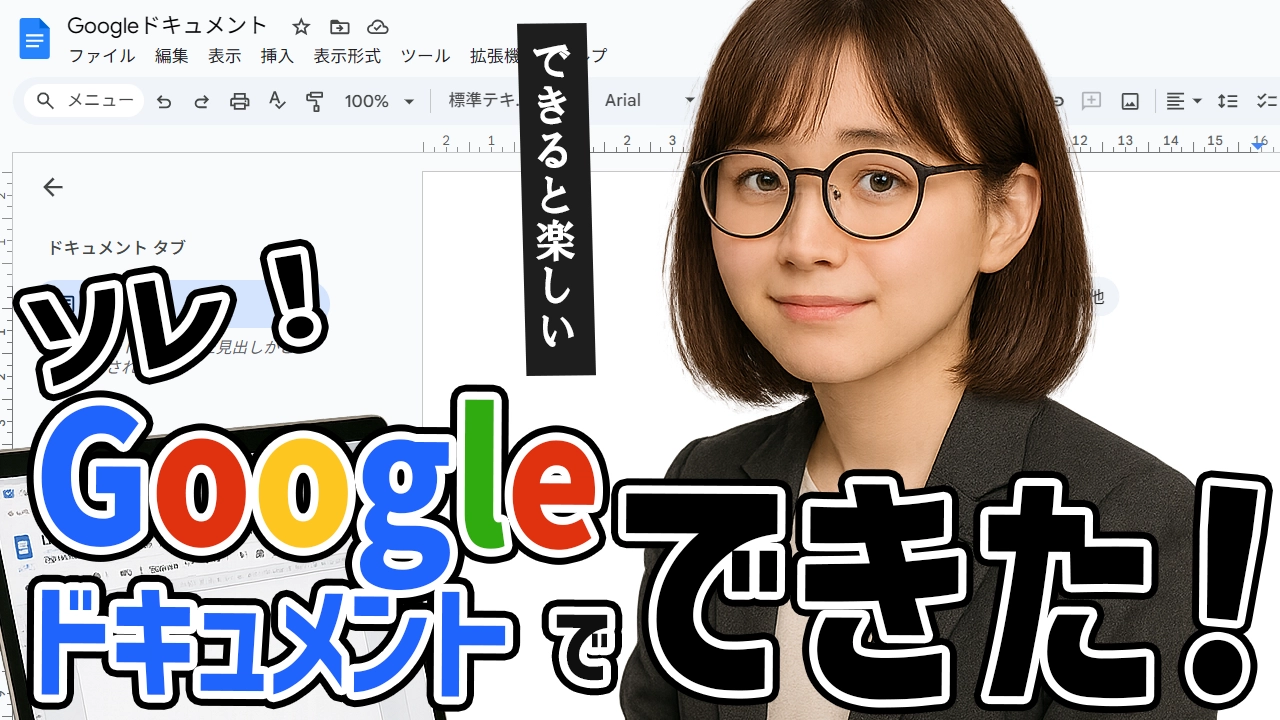




コメント